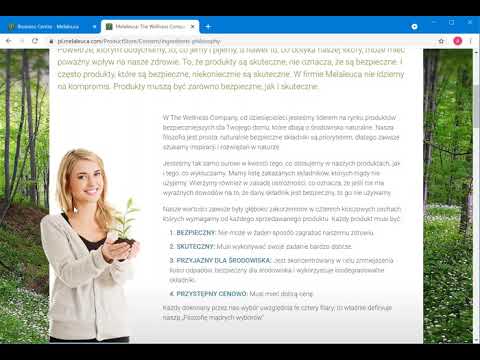Sirvimisajaloo kustutamiseks Internet Explorerist ja Internet Exploreri mobiilirakendusest on mitu võimalust. Saate sirvimisajaloost isegi konkreetseid saite või lehti kustutada. Sõltuvalt kasutatavast Internet Exploreri versioonist saate oma töölaua sirvimisajaloo kustutada menüüst „Ohutus” või „Interneti -suvanditest”. Mobiilseadme brauseriajaloo kustutamine hõlmab sõrme pühkimisega juurdepääsu menüüle „Seaded“.
Sammud
Meetod 1 /4: mobiilirakenduse kasutamine (Internet Explorer 10 ja 11)

Samm 1. Avage Internet Exploreri rakendus
Puudutage rakendust oma avakuval või rakenduste loendis ja käivitage see nagu Internetis surfamiseks.

Samm 2. Juurdepääs seadetele
"Pühkige sõrmega ekraani paremast servast sissepoole. Seejärel puudutage kuvatavas menüüs nuppu" Seaded ".
Kui kasutate hiirt, suunake kursor ekraani paremasse alumisse nurka ja valige kuvatavast menüüst „Seaded“

Samm 3. Minge jaotisse "Ajalugu
"Klõpsake" Valikud ". Seejärel klõpsake jaotises" Ajalugu "nuppu" Vali ".

Samm 4. Kustutage sirvimisajalugu
Esmalt märkige ruut valiku „Sirvimisajalugu” kõrval. Lõpuks puudutage või klõpsake "Kustuta", kui olete oma valikutega rahul. See kustutab teie külastatud saitide kirje.
Meetod 2/4: ohutusmenüü kasutamine (Internet Explorer 8-11)

Samm 1. Avage Internet Explorer
Programmi käivitamiseks klõpsake Internet Exploreri ikooni.

Samm 2. Avage menüü Tööriistad
See asub ekraani paremas ülanurgas ja näeb välja nagu hammasrattaikoon. Menüü Tööriistad avamiseks klõpsake seda.
Internet Exploreris 8 leiate menüüribalt menüü Tööriistad, selle asemel et valida hammasrattaikooni

Samm 3. Alustage sirvimisajaloo kustutamist
Pärast "Tööriistad" klõpsamist valige nupp "Ohutus".

Samm 4. Klõpsake "Kustuta sirvimisajalugu
See kuvab dialoogiboksi, kus saate määrata, milliseid andmeid soovite eemaldada.

Samm 5. Valige andmed, mida soovite kustutada
Sirvimisajaloo kustutamiseks märkige kindlasti ruut valiku „Sirvimisajalugu” (või lihtsalt „Ajalugu”) kõrval.
- Pange tähele, et võite eemaldada ka salvestatud andmed, sealhulgas vahemällu salvestatud pildid ja ajutised Interneti -failid, küpsised, allalaadimisajaloo, salvestatud vormi andmed, salvestatud paroolid, „Jälgimiskaitse, ActiveX -filtreerimine ja mittejälgimisandmed” ning lemmikud.
- Internet Explorer 8 ja uuemates väljaannetes näete valikut „Lemmikute veebisaidi andmete säilitamine”. Kui te ei soovi kustutada oma lemmikutega seotud küpsiseid ja faile, märkige see ruut kindlasti.

Samm 6. Sirvimisandmete eemaldamiseks klõpsake "Kustuta"

Samm 7. Väljumiseks valige “OK”
See kustutab teie külastatud saitide kirje.
Meetod 3/4: Interneti-suvandite menüü kasutamine (Internet Explorer 7–11)

Samm 1. Avage Internet Explorer
Programmi käivitamiseks klõpsake Internet Exploreri ikooni.

Samm 2. Juurdepääs Interneti -suvanditele
"See asub menüüribal jaotises" Tööriistad ". I
- Otsige Internet Explorer 9-s ekraani paremas ülanurgas hammasrattaikooni.
- Samuti saate juurdepääsu Interneti -suvanditele juhtpaneelilt. Sealt valige kategooria "Võrk ja Internet" ja klõpsake "Interneti -suvandid".

Samm 3. Minge vahekaardile "Üldine"
Selle leiate menüüst "Interneti -suvandid". See on esimene sakk vasakul küljel.

Samm 4. Klõpsake nuppu "Kustuta
.. ". Selle leiate vahekaardi" Üldine "jaotisest" Sirvimisajalugu ".

Samm 5. Valige andmed, mida soovite kustutada
Lihtsalt kontrollige andmekategooriaid, mille soovite eemaldada. Sirvimisajaloo kustutamiseks märkige kindlasti ruut valiku „Sirvimisajalugu” (või lihtsalt „Ajalugu”) kõrval.
- Pange tähele, et võite eemaldada ka salvestatud andmed, sealhulgas vahemällu salvestatud pildid ja ajutised Interneti -failid, küpsised, allalaadimisajaloo, salvestatud vormi andmed, salvestatud paroolid, „Jälgimiskaitse, ActiveX -filtreerimine ja mittejälgimisandmed” ja lemmikud.
- Alates Internet Explorer 8 -st näete valikut "Lemmikute veebisaidi andmete säilitamine". Kui te ei soovi kustutada oma lemmikutega seotud küpsiseid ja faile, märkige see ruut kindlasti.

Samm 6. Klõpsake "Kustuta
"Kui teil palutakse oma valik kinnitada, klõpsake" Jah ".

Samm 7. Väljumiseks valige “OK”
See kustutab teie külastatud saitide kirje.
Meetod 4/4: ajaloo kustutamine teatud saitidelt (Internet Explorer 10 ja 11)

Samm 1. Avage Internet Explorer
Programmi käivitamiseks klõpsake Internet Exploreri ikooni.

Samm 2. Juurdepääs oma lemmikutele
"Puudutage või klõpsake ekraani paremas ülanurgas ikooni" Lemmikud ". See ikoon näeb välja nagu täht.

Samm 3. Minge jaotisse "Ajalugu
"Puudutage või klõpsake kasti" Lemmikud "vahekaarti" Ajalugu ".

Samm 4. Valige, kuidas soovite oma ajalugu vaadata
"Klikkige vahekaardi" Ajalugu "all oleval rippmenüül ja määrake, kuidas soovite oma brauseri andmeid filtreerida. Saate valida" Vaata kuupäeva järgi "," Vaata saidi järgi "," Vaata enimkülastatute järgi "või" Vaata täna külastatud tellimuse alusel."
Pange tähele, et kui vaatate oma sirvimisajalugu saidi järgi, võite paremklõpsata mis tahes saidil, et seda laiendada ja vaadata konkreetseid lehti, mida olete sellel saidil külastanud

Samm 5. Kustutage sirvimisajaloost konkreetsed saidid
Klõpsake ja hoidke all loetletud saite ning valige kuvatavast menüüst lihtsalt „Kustuta“.
Samuti saate paremklõpsata mis tahes saidil ja valida menüüst "Kustuta"
Näpunäiteid
- Internet Explorer asendatakse Microsoft Edge'iga, alustades operatsioonisüsteemiga Windows 10. Windows 10 kasutajad võivad endiselt leida Internet Exploreri, tehes päringu "Internet Explorer" Cortana/otsinguväljale.
- Kui kasutate Internet Explorer 11, pääsete automaatselt juurde dialoogiboksile „Sirvimisajaloo kustutamine“, lihtsalt vajutades klahvikombinatsiooni Ctrl+⇧ Shift+Del.
- Internet Explorer 11 kasutamisel võite sirvimisajaloo automaatselt kustutada. Avage "Interneti -suvandid" ja valige vahekaart "Üldine". Seejärel märkige ruut valiku „Kustuta väljumisel sirvimisajalugu” kõrval.
- Brauseri kasutamisega seotud täiendavate failide (salvestatud pildid ja kopeeritud veebilehed) eemaldamiseks Internet Explorer 11 -s avage "Interneti -suvandid", valige vahekaart "Täpsem" ja seejärel märkige ruut valiku "Tühjenda ajutised Interneti -failid, kui brauser on suletud."